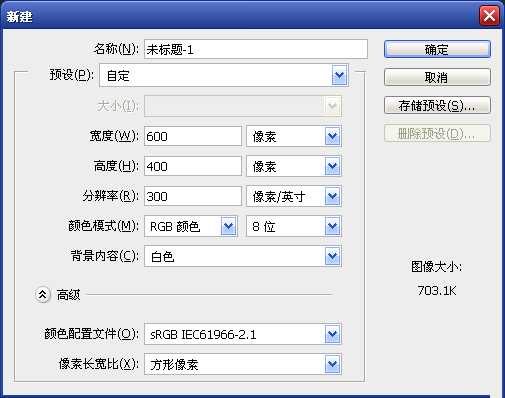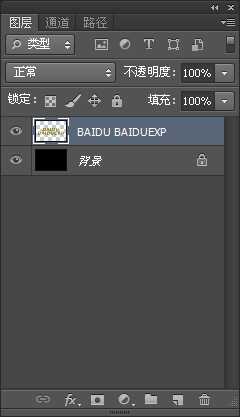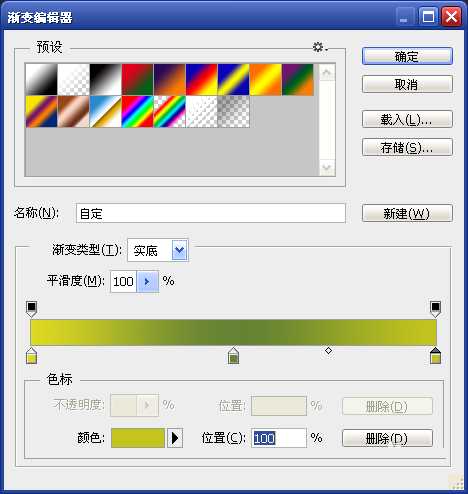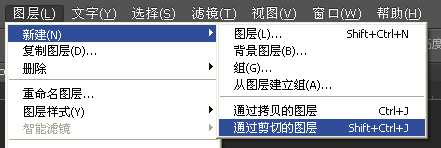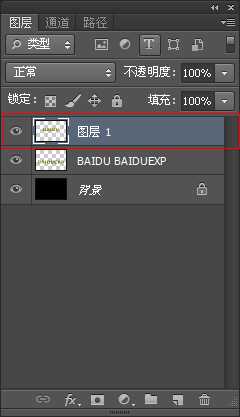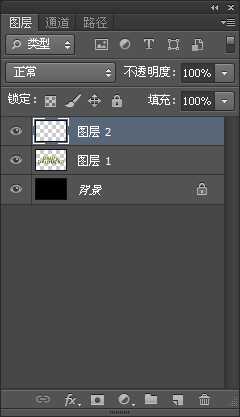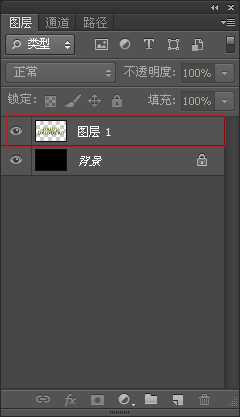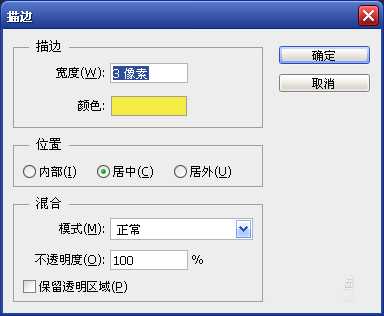Photoshop制作液态金属质感文字
(编辑:jimmy 日期: 2025/1/11 浏览:2)
本例讲解利用减淡和加深工具制作液态金属质感文字的方法。首先输入文字并为其填充渐变色。然后利用【斜面和浮雕】命令制作立体效果,在对其描边,最后利用加深和减淡工具制作出腐蚀金属质感文字效果。下面我们一起来看看怎么操作吧!
最终效果图:
步骤:
1、制作背景并键入文字
创建一个600*400像素的画布,将其背景填充为黑色,键入需求的文字(文字颜色为棕色)。
2、文字填色
选中文字图层,栅格化文字,将文字图层转变成普通图层。然后,将其填充为黄色到绿色再到浅黄色的线性渐变。
3、制作立体效果
选中文字层,使用【多边形套索】将字母BAIDU选中,选择【图层】——【新建】——【通过剪切的图层】命令,将字母BAIDU剪切出,选中字母BAIDUEXP图层,选择【图层】——【图层样式】——【斜面和浮雕】命令,打开【图层样式】对话框,设置参数。
4、描边处理
选择除背景图层以为的所有图层,选择【图层】——【合并图层】命令,将所有文字图层合并成一层。然后,按住Ctrl键的同时单击文字图层。接着,创建一个新的图层,选择【编辑】——【描边】命令,打开【描边】对话框,设置【宽度】为3PX,【颜色】为黄色。
5、制作文字金属感效果
分别选中文字和描边图层,利用【加深工具】和【减淡工具】在适当的部位涂抹深浅不同的颜色,完成整个文字腐蚀金属质感效果的制作。
以上就是Photoshop制作液态金属质感文字方法介绍,操作很简单的,大家学会了吗?有需要的朋友不妨来参考这篇文章,希望能对大家有所帮助!
相关阅读:
Photoshop制作漂亮的塑胶立体艺术文字
Photoshop通过多个样式叠加制作漂亮的个性橙色塑胶字
photoshop制作漂亮可爱的圆润立体文字